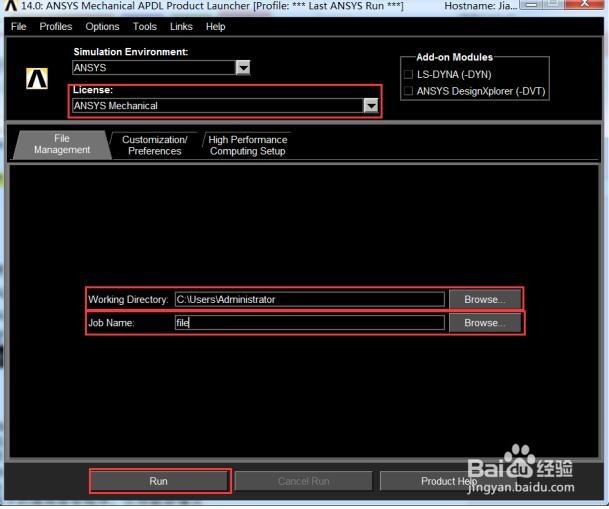如何启动ansys、ansys LS Dyna详细方法步骤
1、先介绍ANSYS Mechanical启动方法,单击“”开始菜单”,选择“所有程序”,找到ANSYS 14.0文件夹(演示采用的版本为ANSYS14.0);
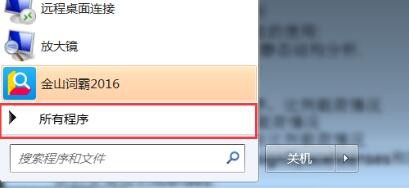
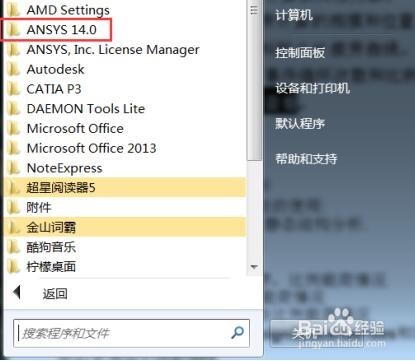
2、单击该文件夹展开后如图2.3所示,通常单击图示“绿框”中Mechanical APDL Product Launch启动ANSYS配置对话框配置好后,再启动ANSYS,但是如果要保持上次配置直接启动ANSYS可直接单击“红框”中Mechanical APDL(ANSYS)14.0启动。
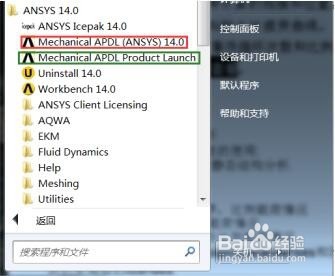
3、单击步骤2附图中“绿框”中Mechanical APDL Product Launch启动ANSYS配置对话框,首先弹出提示等待对话框,如下图所示;
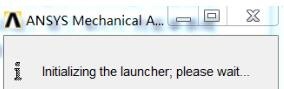
4、接着会出现图示配置界面,“License”选择“ANSYS Mechanical”,“Working Directory”为工作目录所在位置,设置后帆歌达缒ANSYS的中间文件及计算结果等文件都会存在该目录下,“Job Name”为ANSYS所建立的模型及所有中间、结果等文件的名称。其他选项保持默认,单击“Run”后可以启动“ANSYS Mechanical”。

5、有时在启动ANSYS时,命令提示窗口“Output Window”会提示如图2.6所示提示,输入“Y”,并单击“回车”后,可正常启动ANSYS。

6、接下来介绍ANSYS Mechanical/LS-DYNA,即LS-DYNA启动方法,与ANSYS Mechanical方法差不多。其主界面如下图所示。
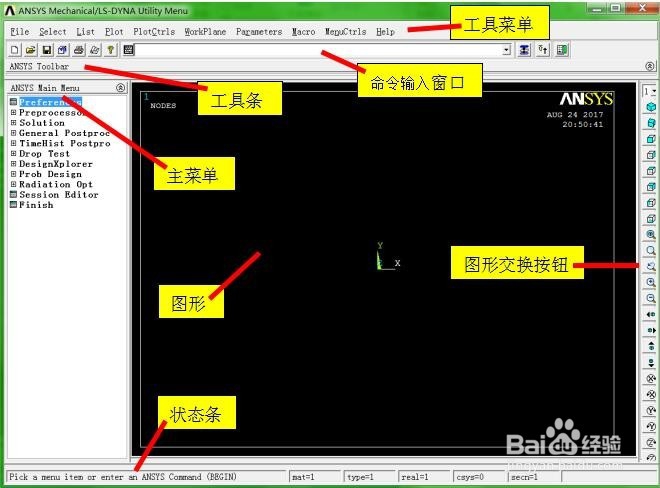
7、启动ANSYS Mechanical/LS-DYNA,只是在启动ANSYS Mechanical/LS-DYNA时在图示中“License”选择“ANSYS Mechanical/LS-DYNA”。